-- 1998年11月のシステム・アップデート・ノート |
| 1998.11.30 | Microsoft エンカルタ 総合大百科 99 購入 |
|
Microsoft の百科事典ソフト 『Microsoft エンカルタ 総合大百科 99 』のアップグレード版を購入してきました。
エンカルタ 総合大百科 99 (ENCARTA Reference Suite) は エンカルタ 百科事典 99 (ENCARTA Encylcopedia)と エンカルタ 百科地球儀 99 (ENCARTA World Atlas) がパックになっていて CD-ROM 4枚組で提供されています。
まずは エンカルタ 百科事典 99 をインストールしてみました。98年度版のエンカルタ 98 をインストールしたときはネットワーク接続された CD-ROM ドライブ上から使うのにちょっと苦労しましたが、今回はツボがわかっていたので、さっそくレジストリをいじっておきました(→ 関連記事)。
エンカルタ 百科地球儀 99 はどうでもよかったのですが、せっかく付いてきたのでとりあえずはインストールすることにしました。ちょっといやだったのは エンカルタ 百科地球儀 99 といっしょに Internet Explorer 4.0 SP1 までインストールされてしまったことです。しかし、既に Internet Explorer 4.0 は Outlook 98 をインストールしたときにいっしょに入ってしまっているのでしようがないとあきらめています(→ 関連記事、→ 関連記事)。(うちの Windows NT 4.0マシンでは)Internet Explorer 4.0 はまったく使っていないのに、こんな風にいつのまにかインストールされてアップグレードされてしまいます。
そういえば、エンカルタ 総合大百科 99 には DVD-ROM 版も用意されているようです。DVD-ROM版だと1枚で済むのでCD-ROM版のように入れ替えが必要ないのは魅力かもしれませんが、うちは連装CD-ROMドライブがあるので CD-ROM 4枚組でも入れ替えなしで使えます。また、うちにはDVD-ROMドライブは1台しかないで(DVD-RAMドライブもカウントしたら2台だけど)、CD-ROM版でいいやということになりました。
うちで使っている ASUS 社のマザーボード P/I-P55PT4N と P/I-P6NP5 の最新 BIOS イメージが公開されているのですが、リリースを見ても何が変わったのかようわかりません。
【参考資料】 ○Microsoft → http://www.microsoft.com/「Microsoft(R) Encarta(R)」99年度版 百科シリーズ3製品を11月6日(金)発売 → http://www.microsoft.com/japan/presspass/releases/1014enc.htm
Inside Windows 1999-1 (ソフトバンク)最新機能はこう使え! |
| 1998.11.28 | Write DVD! 1.2.3 アップデート |
|
DVD-RAMドライブ用のドライバソフト Write DVD! (開発:Software Architects)がバージョン 1.2.3 にアップデートされたようなんで、ダウンロードして組み込んでみました。
MEGASOFTの音楽CD作成用ソフト『ミュージックCDデザイナー』ですが、あの後も色々といじっています(→ 関連記事)。
【参考資料】 ○Software Architects → http://www.softarch.com/Write DVD! ダウンロードフォーム → http://www.softarch.com/us/dvd/wdvd_form-j.html○MEGASOFT → http://www.megasoft.co.jp/
DOS/V magazine 1998-12/15 (ソフトバンク)疾風,怒濤のPCパーツセンター'99 禁断の3Dビデオ極限チューニング TNT,Banshee,Voodoo2,G200はどこまで早くなる!? ノートPCにPlamo Linuxを インターフェース 1999-1 (CQ出版社)Windows CEの徹底研究 |
| 1998.11.26 | ミュージックCDデザイナーで WAVEファイル作成 |
|
MEGASOFTの音楽CD作成用ソフト『ミュージックCDデザイナー』を使ってむかぁ〜〜しのカセットテープでしか残っていない曲を CD 化しようと試してみました。
ミュージックCDデザイナー は連続録音したデータから無音部分から曲を分割する機能もあるし、曲の前後の無音部分も自動的にカットしてくれる機能もあるしで簡単だろうと思っていましたが…。
それは後で説明するとして、ミュージックCDデザイナー は 11月20日に発売されたばかりというのはアップデート差分が出ているようで、とりあえず MEGASOFT のサイトからダウンロードして Ver.1.00 → Ver.1.02 にアップデートしておきました。
で、何がタコかというと、ライン入力やマイク入力からの録音が、Cドライブ(正確には Windowsフォルダみたいだけど)の空き容量に左右されてしまう点です。環境設定で作業フォルダを任意のドライブ/フォルダに指定できるですが、録音だけは何が何でもCドライブを使うようです。たとえばカセットテープ1本分を連続録音するのにCドライブには600Mバイトの空きが必要になります。うちの Windows 95/98 マシンはCドライブに必要最小限の空き容量だけ確保してコンパクトにしてあるので、Cドライブに 600Mバイトも空きのあるマシンは1台もありません。
でも録音だけ別のツールでやればいいので、とりあえずツールでカセットテープ1本分で45分、約450MバイトのWAVEファイルを作成しました。
分割に限らないのですがミュージックCDデザイナーにはスクロールバーやスライダを使って演奏開始ポイントを指定するという機能がないので、曲の途中を聞くのが大変です。曲を分割するのにその前後を聞きたいと思ってもなかなか簡単にはいきません。一応、分割ポイントを設定すれば、そこからは演奏できるけど、その直前は聞けないのね。
それでも、なんとか曲の分割は手動でやりました。
というわけで、とりあえずの要望は、
付け加えておくと、CD からデジタルデータとして波形を読み込んだり、CD-R に焼く機能はまだ試していません。というか、うちの CD-Rドライブ(Panasonic LK-RW602)は対応していないので、そもそも使えません。それと、ラベルやジャケットをデザインして作成する機能も使っていないのでどんなもんだかわかりません。
しかし、まったく使い物にならないというレベルでもないのもうちょっと使ってみようと思います。
FAT32 にも対応した DVD-RAM ドライバ、Write DVD! 1.2.3 が公開されたようですが、サーバーが込んでいるのかダウンロードできません。
【参考資料】 ○MEGASOFT → http://www.megasoft.co.jp/ |
| 1998.11.24 | ミュージックCDデザイナー、ノートン感謝パック 購入 |
|
【参考資料】 ○MEGASOFT → http://www.megasoft.co.jp/○SYMANTEC (us) → http://www.symantec.com/○SYMANTEC (japan) → http://www.symantec.co.jp/○ジェイアール東日本企画 JRトラベルナビゲーター → http://www.jnavi.ne.jp/○ヴァル研究所 → http://www.val.co.jp/○ジョルダン → http://www.jorudan.co.jp/
Windows NT World 誌の覆面記者 井戸端座談会に書かれていたけど、Microsoft が Windows NT 5.0 から Windows 2000 に改名すると、NT雑誌の誌名はどうなるのかな?
Linux Japan 1999-1 (レーザー5出版局、秀和システム)Linux vs. Windows NT Hello! PC 1998-12/8 (ソフトバンク)A4サイズフルスペックノートからB5・A5サイズサブノートまで 実売30万円以下の21機種を選びコストパフォーマンスを検証 Windows NT World 1999-1 (IDGコミュニケーションズ)NTセキュリティテクニック完全ガイド 最強のNT環境を構築する! NT 管理者必見の30ステップ Webアプリケーションの最新テクニック 企業システムはXMLで変わる!! |
| 1998.11.20 | マウス交換でトラブル!? |
|
ここに書くほどのネタではないのですけど、先日マザーボードを交換した AIWA infortainment 466V2 のマウスを交換しました。
マウスパッドを置いても薄いペラペラのものだと机に沿って湾曲してしまうので効果ありません。
【参考資料】 ○Acer → http://www.acer.com/○Acer (japan) → http://www.acer.co.jp/○Logitech → http://www.logitech.com/○ロジクール → http://www.logicool.co.jp/
ここんとこ、MP3 を紹介する書籍や雑誌が増えてきたような気がします。
'98冬 パソコンの買い方 プリンタ完全購入法 パソコンで稼ごう講座 Win98アプリ28連発 超スリム液晶マシン投入で見えた NECはいま何を考えているのか ゲーム雑誌が書かないDreamcast デジタルカメラ活用講座 Windows2000最強情報 平凡社のNo.1 百科事典 CD-ROM 第2版 世界大百科事典 体験版 本文・画像フル収録 C MAGAZINE 1998-12 (ソフトバンク)PC Computing 1998-12 (ソフトバンク)加速するユーザビリティへの意識改革 自作PC・裏マニュアル「超入門編」 3D WinBench98の華麗なる世界 斬!プロバイダ あなたに最適なMP3ツール MP3ツール大全集 サウンドIブCンターネットのすべて エーアイムック212 (エーアイ出版) |
| 1998.11.18 | ビデオキャプチャ用 AV機器のセッティング |
|
ビデオキャプチャができるようになったついでにパソコン部屋の AV機器を久しぶりにいじりました。
モニタはこれ以外に 4インチ液晶ディスプレイモニタがあって 21インチディスプレイの上にのっけてあります(右の写真)。この 4インチ液晶ディスプレイモニタがキャプチャ時の確認用のモニタになります(やっと活躍する日がきた。→ 関連記事)。他にもこの部屋には 13インチモニタ SONY KX-13HG1 があるのですが、電源事情とケーブル不足により機能していません。ちなみに、この部屋にはパソコン用とビデオ用を合わせて(ノートパソコンを除いて)8台のディスプレイモニタが設置されています。
しかし、この学習リモコンは68個のボタンがあって、大半のボタンは学習させることが可能です。各ボタンは AUDIO/VIDEO/AUX の3つのモードに切り替わり、さらに一部のボタンは DAT/TAPE用に切り替え可能で、合計で 151種類の機能を学習させることができます。68個のボタンで 151種類の操作を行うわけですから、ひとつのボタンに2〜3つの機能を割り当てることになります。AUDIO/VIDEO/AUX/DAT/TAPEといったモードはそう名前が付いているだけで、自由にボタン機能の割り当ては可能です。でたらめに機能を割り当てたり、モードの切り替えを間違えて操作すると、わけわからない状態になります。割り当てた機能を確認するのは、ボタンを押してみて操作するしかありませんし。
一瞬、月刊アスキーを買い忘れたと思ったのだけど、発売日が 19日になっていた。 Software Design 1998-12 (技術評論社)UNIX MAGAZINE 1998-12 (アスキー)Linux ブートローダ -- LILO MSJ No.58 (アスキー)DDJ 1998-12 (翔泳社)Keyboard magazine 1998-12 (リットーミュージック)最新作「BTTB」&ソロ・アルバムの歴史を語る Sound & Recording 1998-12 (リットーミュージック) |
| 1998.11.16 | ビデオキャプチャで遊ぶ |
|
I・O DATA のローコスト高画質ビデオキャプチャボード GV-VCP/PCI を購入してから、ビデオキャプチャして遊んでいます(→ 関連記事-1、→ 関連記事-2、→ 関連記事-3)。
しかし、動画データを圧縮しないでベタで格納するとデータサイズがとんでもなくでかくなります。そのため、Panasonic の DVD-RAMドライブ LF-D100J にソフトウェアだけでリアルタイムにデータを圧縮してビデオキャプチャできる MPEG1 Corder が添付されていて、今のところこいつを使って遊んでいます。
それでいくつかキャプチャしていてわかったのですが、やはりハードディスクの速度が重要みたいです。しかも、ただ速いだけではダメで、ハードディスクをアクセス中に他の処理を止めてしまうようでは滑らかな動画は作成できません。
先日、ビデオキャプチャ用に 8.4Gバイトの IDEハードディスクを増設しましたが、ハードディスクコントローラのドライバをバスマスタ対応のものを使い DMA転送するとファイル転送速度はリード/ライト共に 8M〜10Mバイト/秒くらい出ます。しかし、この状態ではまともなビデオキャプチャはできません。バスを奪い合っているのか、ハードディスクアクセス中に他の処理がとまってしまうかわかりませんが、キャプチャが中断されてしまいます。
また、僕が作ろうとしている MPEG-1 動画ではそんなに高速なデータ転送速度は必要ありません。VHS 3倍モード程度の画質ならデータ転送速度は 1.0Mバイト/秒もあれば十分です(実際にはその半分もいらない)。
それと、キャプチャしたデータを格納するハードディスクの論理フォーマットは FAT32 よりも FAT16 のほうが速くて安定するようです。
これだけ簡単に MPEG-1 動画が作成できるのなら CD-R と組み合わせて Video CD も簡単に作れるのではないかと考えたのですが、そう簡単にはいかないようです。
Video CD 用に変換するのは(ソフトがあれば)可能なんでしょうけど、せっかくリアルタイムに MPEG-1 動画が作れるのに…。
いずれにせよ手持ちのソフトだけでは Video CD は作れないし、パソコンで再生するのなら Video CD にする必要はないの当面は MPEG ファイルのまま CD-R に焼いておくことにします。
【参考資料】 ○I・O DATA → http://www.iodata.co.jp/○Panasonic → http://www.panasonic.co.jp/
今日からこういうコーナーを作ってみました。いつまで続くかわかんないけど。
DOS/V magazine 1998-12/1 (ソフトバンク)ライバル対決五番勝負! 100Base時代のLANカードとハブ |
| 1998.11.14 | GV-VCPドライバアップデート、8.4Gハードディスク増設 |
|
I・O DATA のローコスト高画質ビデオキャプチャボード GV-VCP/PCI 用の新しいドライバ Ver.1.20 が登録されたようなんで、ダウンロードしてアップグレードしておきました(→ 関連記事-1、→ 関連記事-2)。
今日はビデオキャプチャ用に 8.4G バイトの IDEハードディスクも増設しました。増設したハードディスクは IBM の DTTA-350840 ですが、これは AIWA infortainment 466V2 アップグレード用のマザーボードを調達した日にいっしょに購入していたものです(→ 関連記事)。
ハードディスクを増設したことでドライブレターが変わってしまうのに多少、てこずりましたが PartitionMagic (開発: PowerQuest、販売: ネットジャパン)でパーティションを切りなおすことで解決できました。
これに 8.4Gバイトのハードディスクを Primary Slave として接続して、2つの論理パーティションをFAT32 で作成しました。すると、2台のハードディスクのドライブレターは次のようになります。
Primay Slave 8.4G:
ようするに元々 Dドライブだった、Primary Master の2番目のパーティションが、一番後ろの Fドライブになってしまいます。このドライブが単にデータを格納しているだけなら、ドライブレターが変わっても影響はないのですが、大半のアプリケーションは Dドライブにインストールしていたのでドライブレターが変わってしまうと面倒なことが起こります。
これで次のような希望どおりのドライブ構成になりました。
Primay Slave 8.4G:
増設した 8.4Gバイトのハードディスクは、本当は1パーティションで 8.4Gバイトすべて使ってもよかったのですが、2Gバイト以上のファイルは作成できないのとビデオキャプチャした最終的なデータは DVD-RAM に保存することを考慮するとドライブが2つあったほうが何かと作業しやすいだろうと判断しました。
しかし、PC/AT 互換機のドライフレターの割り当て方っていまいちなっとくいかないんだよなぁ。
この後、メインの Windows NT 環境を新しい 10Gバイトのハードディスクに移して、4.3Gバイトのハードディスクには別のマシンで使うための Windows NT 4.0 をインストールしなければなりません。
【参考資料】 ○I・O DATA → http://www.iodata.co.jp/ローコスト高画質ビデオキャプチャボード GV-VCP/PCI → http://www.iodata.co.jp/products/video/gvvcp.htm○IBM (japan) → http://www.ibm.co.jp/○PowerQuest → http://www.powerquest.com/○ネットジャパン → http://www.netjapan.co.jp/ |
| 1998.11.10 | AIWA infortainment 466V2 アップグレード計画 |
|
2年前に購入した(まだたったの2年しか使っていなかったのか…) AIWA の TVパソコン、infortainment 466V2 をアップグレードするために交換用のマザーボードを購入しました。
infortainment 466V2 は名前からわかるように CPU は 486DX 66MHz が搭載されています。うちはこれを AMD 5x86-133 に交換してこれまで使ってきました。AMD 5x86-133 を使うことで 486マシンを Pentium 75MHz 相当で使うことができるのですが、さすがに最近は厳しくなってきました。
マザーボードを交換する前に、まず DriveImage (開発: PowerQuest、販売: ネットジャパン)を使ってハードディスクの内容をバックアップしておきました。このマシンは SCSI ハードディスクからブートしているのですが(→ 関連記事)、マザーボードを交換したら IDE ハードディスクに戻すつもりです。
ライザーカードの関係で拡張スロットは今まで ISA×3だったのが、ISA×1、PCI/ISA×1 になってしまいました。今までは、サウンドカード、SCSIホストアダプタ、ネットワークカードと使っていたのですが、2枚しかカードを挿せないのでSCSIをあきらめてサウンドカードと PCIネットワークカードという構成で使うことにしました。サウンド機能はオンボードで搭載されているのですが内蔵の CD-ROMドライブがサウンドカード(SoundBlaster)独自のインターフェースで接続されていて、フロントパネルが特殊なんで CD-ROMドライブを入れ替えるわけにもいかないのです。
なんだかんだで作業は1時間以上かかりましたが(TV見ながらやってたからというのもあるけど)無事に Pentium 166MHz マシンとしてアップグレードできました。
今はバックアップをとったハードディスク内容を復元している最中です。
マザーボードの交換作業やセットアップの手順は添付されているマニュアルに説明があるのですが、PC/AT機を組み立てた経験のない初心者だとちょっと難しいかもしれません(機種にもよると思いますが)。
そうこうやっているうちにハードディスクのリストアも完了し、Windows 95 のドライバの設定も終わりました。
でも無事に Windows 95 も動くようになりました。
【参考資料】 ○AIWA → http://www.aiwa.co.jp/○ラステーム・システムズ → http://www.rasteme.co.jp/UG58TX アップグレードマザーボード → http://www.rasteme.co.jp/old_hp/ug58tx.html○PowerQuest → http://www.powerquest.com/○ネットジャパン → http://www.netjapan.co.jp/ |
| 1998.11.09 | Netscape Communicator 4.5 日本語版インストール |
|
Netscape Communicator 4.5 日本語版が公開されたようなんで、さっそくダウンロードして(実験用のマシンに)インストールしてみました。
ブラウザの見かけはこれまでの 4.0X とほとんど変わりません。機能的にも関連サイトを表示する Smart Browsing は 4.06 から既についていたので、ブラウザに限って特に目新しいものはなさそう。
しかし、Netscape は JAVA の起動が遅いのは改善するつもりはないのかな(多少は速くなっているようなんですけど)。これのせいでだいぶ損していると思うのだけど。JAVA 関連の DLL をいじったり、オプションの指定で Communicator 起動時に JAVA も同時に起動したりと、いくつか JAVA起動を速くする手法はあるみたいですけど。
というわけで、4.06 から積極的にアップグレードする利用はないので、気が向いたらメインマシンにも Communicator 4.5 をインストールしようかと思います。
【参考資料】 ○Netscape → http://home.jp.netscape.com/ja/Netscape ftp site → ftp://ftp7.netscape.com/pub/communicator/4.5/japanese/ |
| 1998.11.08 | Caldera NetWare for Linux (2) |
|
先日(→ 関連記事)、Caldera の NetWare for Linux をインストールしました。サーバーはちゃんと起動するようになったのですが、DOS クライアントがメモリ不足で実行できませんでした。
その後、Novell から配布されている 32ビット版の NetWare Client 32 をインストールして試してみたところ、ちゃんと NetWare for Linux サーバーに接続できました。
これで Windows NT Server から Linux に移行できるメドが立ったのですが、インストール作業やらデータの移行やら考えるとそう簡単には実行できません。サーバーを完全に移行した後で問題が発生してしまったら、また大事になってしまいます。フリーで使用できる3クライアントで本当に足りるのかという問題もあります(ライセンスは不足したら追加すりゃいいのですけど)。
当面、メインのファイルサーバーは Windows NT Server のままということになりそうです。
【参考資料】 ○Caldera → http://www.caldera.com/○Novell (us) → http://www.novell.com/○Novell (japan) → http://www.novell.co.jp/ |
| 1998.11.07 | DVD-ROMドライブ DVD-U01 & SB AWE64 セットアップ |
|
Pioneer のSCSI接続 DVD-ROMドライブ DVD-U01 と、クリエティブメディアのサウンドカード SoundBlaster AWE64 をセットアップしました。
DVD-U01 は昨日(→ 関連記事)ビデオキャプチャカードといっしょに購入したものです。当初は Pentium Pro 搭載の Windows NT 4.0 マシン(→draken)に取り付ける予定だったのですが、ふと第1世代 DVD-ROM ドライブは CD-R が読めないというのを思い出しました。DVD-ROMドライブしか接続されていないマシンにしてしまうと CD-R が読めないので問題です。
取り外した Nakamichi の4連装CD-ROMドライブ MJ-4.4 は Pentium Pro 搭載の Windows NT 4.0マシン(→draken)に接続しました。このマシンには ATAPI の8倍速CD-ROMドライブが接続されていたのですが、これと交換する形で MJ-4.4 を取り付けました。
SoundBlaster AWE64 (バルク)は7月に購入(→ 関連記事)して今まで取り付けるの面倒だからほったらかしになっていました。MJ-4.4 を取り付けるのにばらしたついでに SoundBlaster AWE64 も取り付けました。
ここのところパーツを交換・追加するたびに大トラブルが発生していましたが、今回は何のトラブルも無く順調に動作しています。
昨日からビデオキャプチャでちょいと遊んでいるのですが、GV-VCP/PCI + MPEG1 Corder によるビデオキャプチャはなかなか快適です(→ 関連記事)。
MPEGファイルとして DVD-RAM に直接保存できるので、ドライブの空き容量を気にしないでいくらでもキャプチャできます。
GV-VCP/PCI のドライバをアップデートしないと 3600秒(1時間)以上の録画ができないようですが、ドライバを最新のものに更新すると大丈夫のようです。
しかし、ビデオキャプチャによる録画は CD-R作成以上にシステムの安定性には気を使います。2時間録画したいのだったら、2時間連続して安定動作してくれなければ困るわけです。
しかし、これだけ簡単にビデオキャプチャできるのだったら、パソコンによるビデオ録画システムってすぐにも実用になりそうです。
【参考資料】 ○Pioneer → http://www.pioneer.co.jp/DVD-U01: SCSI Internal DVD-ROM Drive → http://www.pioneer-eur.com/products/multimed/optical/dvd2en.htm○クリエイティブメディア (japan) → http://www.creaf.co.jp/○クリエイティブメディア (us) → http://www.creaf.com/○Nakamichi → http://www.nakamichi.co.jp/ |
| 1998.11.06 | ビデオキャプチャカード&パソコンビデオ購入 |
|
パソコンでDVDタイトルを再生できる環境ができたついでに(何がついでなんだ?)、ビデオキャプチャで遊びたくなってビデオキャプチャカードを買ってしまいました。
性能や画質はそんなに気にしないのと PCIスロットを使いたくなかったので ISA のビデオキャプチャカードでいいやと思っていましたが、これがなかなかありません。カノープスの ISA ビデオキャプチャカードはあったのですがちょいと高いのでやめて、他に無いかと探していたらアルプス電気の VideoHighway VTR525 (製造は AIMS 社)というのがありました。
というのは、ビデオ映像をオーバーレイ表示するのにビデオカードの映像出力をいったんビデオキャプチャカードに入力して、ビデオキャプチャカードとディスプレイモニタを接続する形になります。ビデオカードから出力される映像信号はビデオキャプチャカードを経由するため、信号が劣化してしまいます。解像度が 800×600ドット以下なら気にならないし、1024×768ドットも我慢すればなんとかなるのですが、それ以上の解像度だと見るに耐えないほどです。
というわけで、VideoHighway VTR525 は残念ながら退場することになってしまいました。800×600ドット程度の解像度で使うには申し分ないのですけどね。
HV-PC1 はパソコンの画面を大画面のTVモニタで見たいか、パソコンでディスプレイを使って、TV/ビデオ/家庭用ゲーム機の映像を見たいってときにはいいかもいいかもしれません。欲を言えばスーパーインポーズ(ビデオ映像とパソコン映像の合成)ができると格段に使い道が広がるのですけどね。
ビデオキャプチャ用のソフトは Panasonic の DVD-RAMドライブ LF-D100J に添付されていた MPEG1 Corder を使ってみました。MPEG1 Corder はソフトだけでリアルタイムでデータを圧縮しながら MPEGファイルとして録画できます。 もともと、ビデオキャプチャで遊ぼうと思いついたのは、このソフトが DVD-RAMドライブに添付されていたからです。
ビデオ映像のオーバーレイは I・O DATA 製のビデオカードでしか保証されていないのですけど、うちの WinFast 3D S800 でも大丈夫のようです(→ 関連記事-1、関連記事-2)。
【参考資料】 ○アルプス電気 → http://www.alps.co.jp/ビデオキャプチャボード VTR525 → http://www.alps.co.jp/brand/video/tr1.htm○AIMS → http://www.aimslab.com/○三菱電機 → http://www.melco.co.jp/パソコンビデオ「HV-PC1」 → http://www.melco.co.jp/service/vtr/index.html○I・O DATA → http://www.iodata.co.jp/ローコスト高画質ビデオキャプチャボード GV-VCP/PCI → http://www.iodata.co.jp/products/video/gvvcp.htm○Panasonic → http://www.panasonic.co.jp/ |
| 1998.11.04 | Caldera NeteWare for Linux インストール |
|
Caldera の Linux 上で動作する NetWare サーバー、NetWare for Linux をインストールしてみました。
NetWare for Linux は Linux を Novell の NetWare 4.10b 互換のファイルサーバーとプリントサーバーとして使うためのソフトウェアです。Linux をNetWare 互換のファイル/プリントサーバーにして、Windows 95/98、Windows 3.1、DOS、Linux、Macintosh、UnixWare をクライアントとして接続することが可能です。4.10b 互換ということで NDS (Novell Directory Service)をフルサポートしているのも特徴です(うちのようにユーザーが1人しかないネットワークに NDS は必要ないのですけどね)。
Caldera OpenLinux 1.2 に NetWare for Linux をインストールするにはセットアップ用のスクリプトを実行するだけでいいのですが、カーネルの再構築にちょいとてこずりました。
Caldera OpenLinux 1.2 のカーネルは元々は 2.0.33 なんですが、NetWare for Linux を使うためには 2.0.35 にあげる必要があります。セットアップ用のスクリプトを実行すればカーネルのバーションアップも自動的にやってくれるのですが、うちの場合 DEC21140 チップ搭載のネットワークカードに対応するのにドライバを入れ替えてカーネルを再構築する必要があります(→ 関連記事)。
これはインストールに使用するファイルのシンボリックリンクが切れていたのが原因でした。どうやら、パッケージがバージョンアップしたのにシンボリックリンクは古いファイルを指していて、これが ftp サイトから消えていたのでインストールに失敗していたようです。
あとつまづいたのが NetWare が使うプロトコル、IPX の設定です。新規に設定するなら適当にネットワーク番号を付けとけばいいのですが、うちでは他のNetWare サーバーが動いているので、これとちゃんと折り合いをつける必要があります。IPX には内部ネットワーク番号やら外部ネットワーク番号とあるみたいなんですが、自分でも何をどう設定しているかさっぱり覚えていないし、そもそも IPX を理解していないので総当りで番号を変えてはリセットで使える組み合わせを見つけました。
NetWare for Linux を本格稼動するつもりはまだないので、テスト用に NDS のツリーを作成してみました。
でも NetWare for Linux がちゃんと動けば Windows NT Server はいらなくなるなぁ。
ついでですが、Windows 98 の Windows Updates ってぇ〜やつを初めて使ってみました。
うちの場合、重要なものとついでにメディアプレーヤの新しいのをアップデートに指定しましたが、ダウンロードするファイル数は確か6本でダウンロードサイズは合計で約 11Mバイトでした。これをアップデードするのに一晩まるまるかかりました。ファイルが登録されているサイトが重くて途中でダウンロードが中断されてしまい、何度もリトライ(手動だよ)してすべてアップデートできました。11Mバイトのダウンロードに8時間くらいかかったかな。
アップデートプログラムは EXE の実行ファイルか、CAB 形式の圧縮ファイルのようで、一度アップデートするとブラウザのキャッシュの残っています(もちろん残っていないこともあるが)。これを適当に使えばオフラインでもアップデートできるかもしれません。
【参考資料】 ○Caldera → http://www.caldera.com/○Novell (us) → http://www.novell.com/○Novell (japan) → http://www.novell.co.jp/ |
| 外部へのリンクはページ制作時のものです(後日、修正する場合もあります)。URL が変更されたりページが削除された場合はリンクが切れている可能性がありますがご了承ください。 |
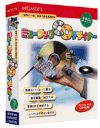 MEGASOFTから発売された音楽CD作成用ソフト『ミュージックCDデザイナー』を買いに秋葉原に行ってきました。ついでに SYMANTEC からノートンユーティリティ15周年記念ということで限定 15,000本で発売されているノートン感謝パックとかいうのが出ていたので買ってみました。
MEGASOFTから発売された音楽CD作成用ソフト『ミュージックCDデザイナー』を買いに秋葉原に行ってきました。ついでに SYMANTEC からノートンユーティリティ15周年記念ということで限定 15,000本で発売されているノートン感謝パックとかいうのが出ていたので買ってみました。
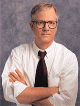 ノートン感謝パックは NORTON Utilities 3.0、NORTON AntiVirus 5.0、NORTON Mobile Essentials の3本のソフトがパックされて個々に購入するよりもお徳というものです。個別に購入するとそれぞれ 11,800円、6,500円、9,800円で 計 28,100円になりますが、ノートン感謝パックは 13,800円です(価格はすべて税別標準価格)。NORTON Utilities は確かに有名なユーティリティソフトですが、これまで僕は使ったことはありませんでした。しかし、NORTON AntiVirus といっしょでこの値段ならまぁいいかとこのさい買ってみました。
ノートン感謝パックは NORTON Utilities 3.0、NORTON AntiVirus 5.0、NORTON Mobile Essentials の3本のソフトがパックされて個々に購入するよりもお徳というものです。個別に購入するとそれぞれ 11,800円、6,500円、9,800円で 計 28,100円になりますが、ノートン感謝パックは 13,800円です(価格はすべて税別標準価格)。NORTON Utilities は確かに有名なユーティリティソフトですが、これまで僕は使ったことはありませんでした。しかし、NORTON AntiVirus といっしょでこの値段ならまぁいいかとこのさい買ってみました。
 もひとつついでに ジェイアール東日本企画から発売された JRトラベルナビゲータ というのも買ってみました。JRトラベルナビゲータ はヴァル研究所の駅すぱあとやジョルダンの乗換案内と似たような電車路線、運賃、乗換駅を検索できるソフトです。JRトラベルナビゲータ は標準価格 3,800円と破格に安かったので試しに買ってみました(でも、年間サポート契約料 10,500円という記述があるけど)。
もひとつついでに ジェイアール東日本企画から発売された JRトラベルナビゲータ というのも買ってみました。JRトラベルナビゲータ はヴァル研究所の駅すぱあとやジョルダンの乗換案内と似たような電車路線、運賃、乗換駅を検索できるソフトです。JRトラベルナビゲータ は標準価格 3,800円と破格に安かったので試しに買ってみました(でも、年間サポート契約料 10,500円という記述があるけど)。
 右の写真は左がこれまで使っていた AIWA のマウスで、右が新しく付けた Acer のマウスです。
右の写真は左がこれまで使っていた AIWA のマウスで、右が新しく付けた Acer のマウスです。
 右の写真はうちのビデオキャプチャ AV機器の一部です。左側のラックの上に積んでいるのは上から レコードプレーヤ AIWA LX-7(10年以上通電したことないし、レコードなんて残ってたっけ?)、Wカセットテープデッキ KENWOOD KX-969 (片方のデッキは死亡)で、その右横にあるのがβビデオデッキ SL-B5 (モノラルでしか再生できなくなったけど一応生きているし、これに接続して使うビデオカメラもある)です。ラックの中のあるのが上からVHSビデオデッキ MITSUBISHI HV-PC1(→
右の写真はうちのビデオキャプチャ AV機器の一部です。左側のラックの上に積んでいるのは上から レコードプレーヤ AIWA LX-7(10年以上通電したことないし、レコードなんて残ってたっけ?)、Wカセットテープデッキ KENWOOD KX-969 (片方のデッキは死亡)で、その右横にあるのがβビデオデッキ SL-B5 (モノラルでしか再生できなくなったけど一応生きているし、これに接続して使うビデオカメラもある)です。ラックの中のあるのが上からVHSビデオデッキ MITSUBISHI HV-PC1(→ 
 しかし、これらの機器用にリモコンがたくさんあって、操作が面倒臭いので学習リモコンを使ってリモコンひとつで操作できるようにまとめました。左の写真がそれらのリモコンですが、一番左が学習リモコンで順に infortainment 466V2 用、ビデオデッキ用、AVセレクタ用、エアコン用のリモコンです。リモコンはまだまだたくさんあるのですが、この部屋でよく使うのはこんなものです。
しかし、これらの機器用にリモコンがたくさんあって、操作が面倒臭いので学習リモコンを使ってリモコンひとつで操作できるようにまとめました。左の写真がそれらのリモコンですが、一番左が学習リモコンで順に infortainment 466V2 用、ビデオデッキ用、AVセレクタ用、エアコン用のリモコンです。リモコンはまだまだたくさんあるのですが、この部屋でよく使うのはこんなものです。

 VideoHighway VTR525 は最大320×240ドットのフルモーション動画キャプチャ、最大640×480ドットの静止画キャプチャ、TV/FMラジオチューナにリモコンまでついていて機能的には申し分ありません。これで価格は1万円もしなかったので(本来なら確か3万円くらいする製品だったと思います)、はずれでもいいやと買ってみました。ソフトもそれなりのものがちゃんと添付されていてパソコンでビデオ録画したり、リモコンでも操作できるのでいたせりつくせりです。
VideoHighway VTR525 は最大320×240ドットのフルモーション動画キャプチャ、最大640×480ドットの静止画キャプチャ、TV/FMラジオチューナにリモコンまでついていて機能的には申し分ありません。これで価格は1万円もしなかったので(本来なら確か3万円くらいする製品だったと思います)、はずれでもいいやと買ってみました。ソフトもそれなりのものがちゃんと添付されていてパソコンでビデオ録画したり、リモコンでも操作できるのでいたせりつくせりです。
 ここまでは昨日の話で、今日は I・O DATA のローコスト高画質ビデオキャプチャボード GV-VCP/PCI を買ってきました。PCI スロットを潰すのはもったいなかったのですが、ISA のものはなかなかなかったので、結局 PCI のビデオキャプチャカードになってしまいました。
ここまでは昨日の話で、今日は I・O DATA のローコスト高画質ビデオキャプチャボード GV-VCP/PCI を買ってきました。PCI スロットを潰すのはもったいなかったのですが、ISA のものはなかなかなかったので、結局 PCI のビデオキャプチャカードになってしまいました。